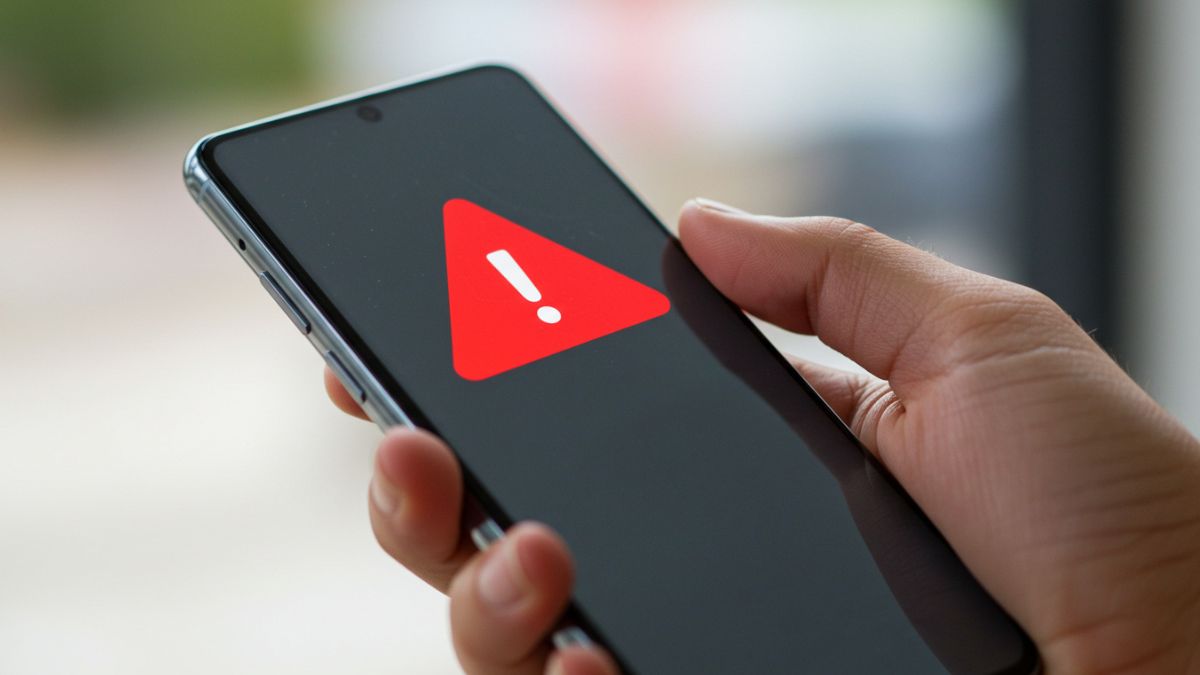گوشیها بهعنوان بخشی جدانشدنی از زندگی همه ما انواع اطلاعاتمان را در خود جا دادهاند؛ از تصاویر و پیامهای شخصی تا اطلاعات کاری و بانکی. برای حفاظت از این اطلاعات، باید در انجام اقدامات پیشگیرانه حوصله بهخرج داد، ولی در صورتی هم که گوشیتان هک شد، میتوانید از طریق تنظیمات به چند روش متوجه این موضوع شوید.
گوشی چطور هک میشود؟

برای اینکه بفهمید گوشیتان هک شده یا نه، اول از همه باید از روشهایی که هکرها برای نفوذ به گوشی استفاده میکنند اطلاع پیدا کنید.
ممکن است هکرها با وادارکردن کاربران به نصب یک بدافزار، به گوشی آنها دسترسی پیدا کنند. همچنین احتمال دارد به روش فیشینگ، معمولاً با ارسال پیامهای تقلبی، زمینهای را فراهم کنند که قربانی بشخصه اطلاعات خود را در دسترس طرف مهاجم بگذارد.
از جمله روشهای رایج دیگر برای هک گوشی موبایل باید به وایفایهای عمومی ناامن، دسترسی به سیمکارت قربانی (موسوم به جابهجایی سیمکارت) و کابلهای یواسبی آلوده اشاره کرد.
روشهای تشخیص هک شدن گوشی از طریق تنظیمات
در ادامه توضیح میدهیم چطور از بخشهای مختلف تنظیمات گوشی میتوانید ببینید که هک شدهاید یا خیر.
واضح است که روش مستقیمی برای اطلاع از هک شدن گوشی وجود ندارد، اما از طریق تنظیمات میتوان متوجه فعالیتهای مشکوک در گوشی شد.
۱. بررسی مصرف باتری
یکی از علائم رایجی که نشان میدهد گوشی هک شده و فردی به آن دسترسی پیدا کرده، مصرف بیش از حد باتری است. برای اینکه به طور دقیق از مصرف باتری خود طی یک یا چند روز گذشته مطلع شوید، باید به بخش باتری در تنظیمات گوشی مراجعه کنید.
کاربران اندروید و آیفون میتوانند از طریق تنظیمات، وارد بخش «باتری» (Battery) شوند و در همان صفحه اول، میزان مصرف باتری خود را مشاهده کنند.
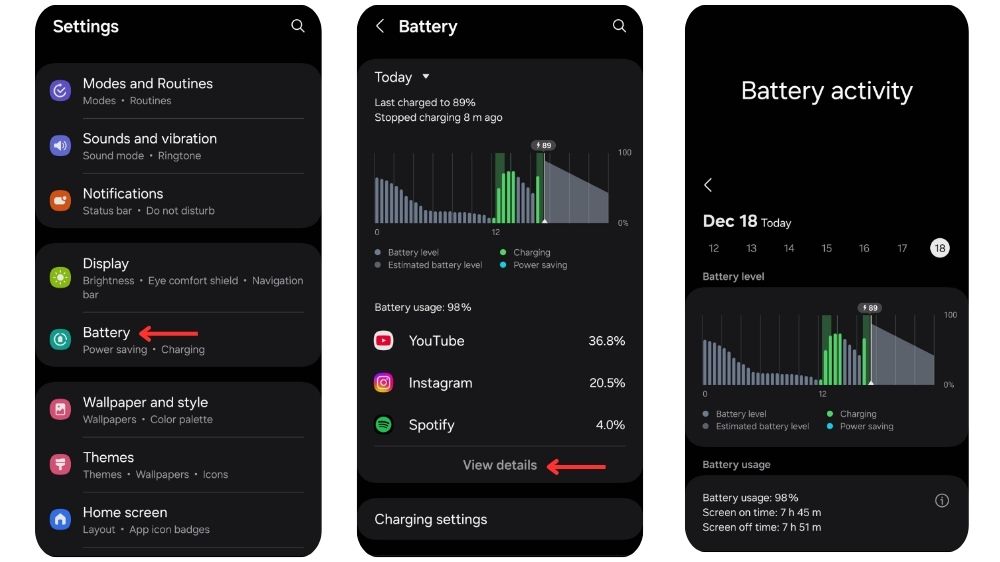
گوشی اندرویدی: پس از ورود به بخش باتری، به پایین اسکرول کنید و روی گزینه «مشاهده جزئیات» (View details) بزنید.
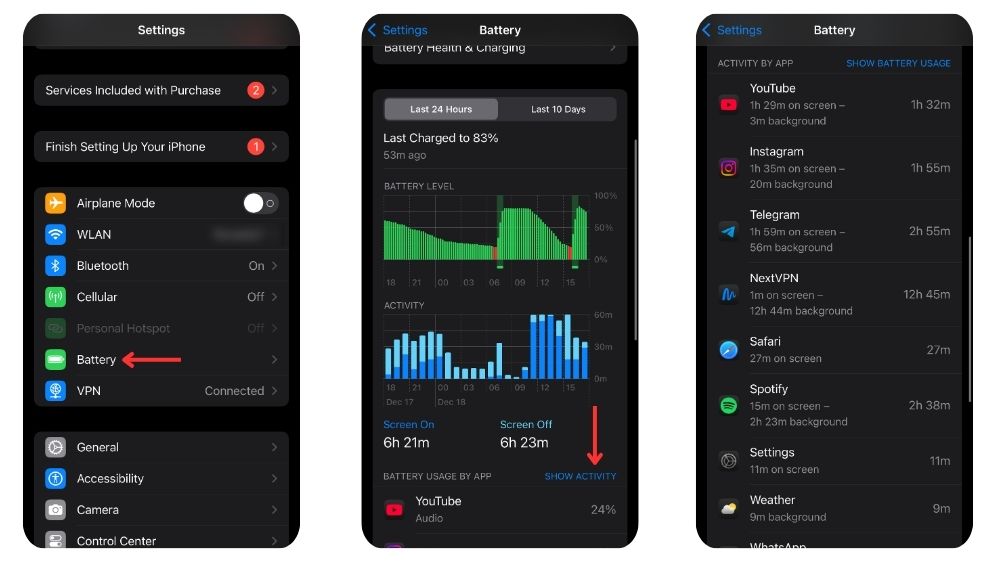
گوشی آیفون: در بخش باتری، کنار عبارت «مصرف باتری توسط هر برنامه» (Battery usage by app)، گزینه «نشاندادن فعالیتها» (Show activity) را انتخاب کنید.
هر دو سیستمعامل الگو مصرف و شارژ و همچنین میزان مصرف باتری توسط هر برنامه را نشان میدهند و فیلترهای زمانی دارند. بهعنوانمثال، گوشیهای سامسونگ این امکان را فراهم کردهاند تا با انتخاب یک روز مشخص ببینید در طول آن روز چند درصد از باتری را مصرف کردهاید و چند ساعت زمان در گوشی سپری کردهاید.
۲. چککردن لیست برنامهها
ممکن است برنامههایی مخرب برای هک کردن و دستبرد به اطلاعات شما روی گوشیتان نصب شده باشند. اگر نسبت به نفوذ به گوشیتان مشکوک شدهاید، حتماً باید این بخش را بررسی کنید.
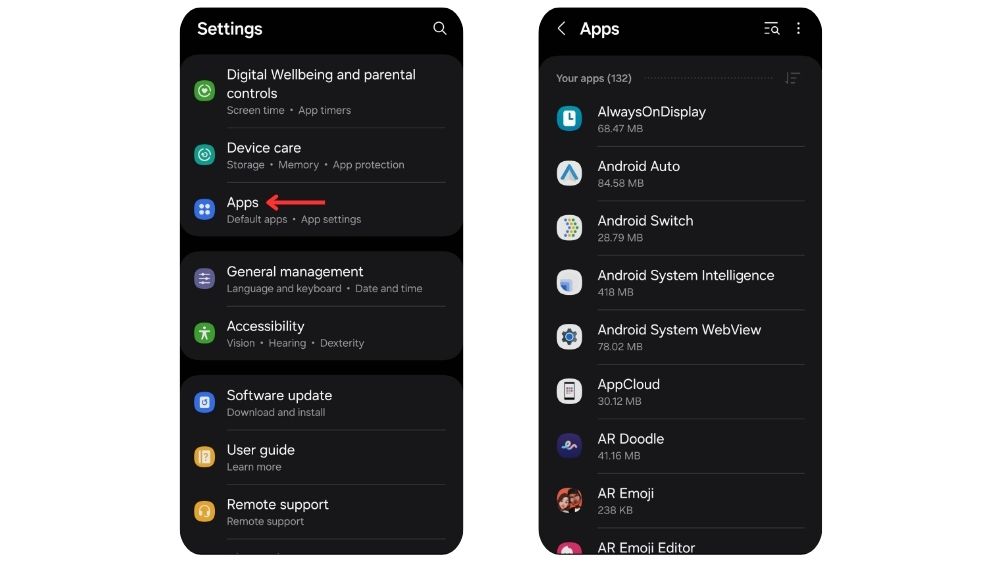
گوشی اندرویدی: در تنظیمات، گزینه «برنامهها» (Apps) را برای مشاهده لیست کامل برنامهها انتخاب کنید. با ضربه روی هر برنامه میتوانید جزئیات آنها را هم مشاهده کنید.
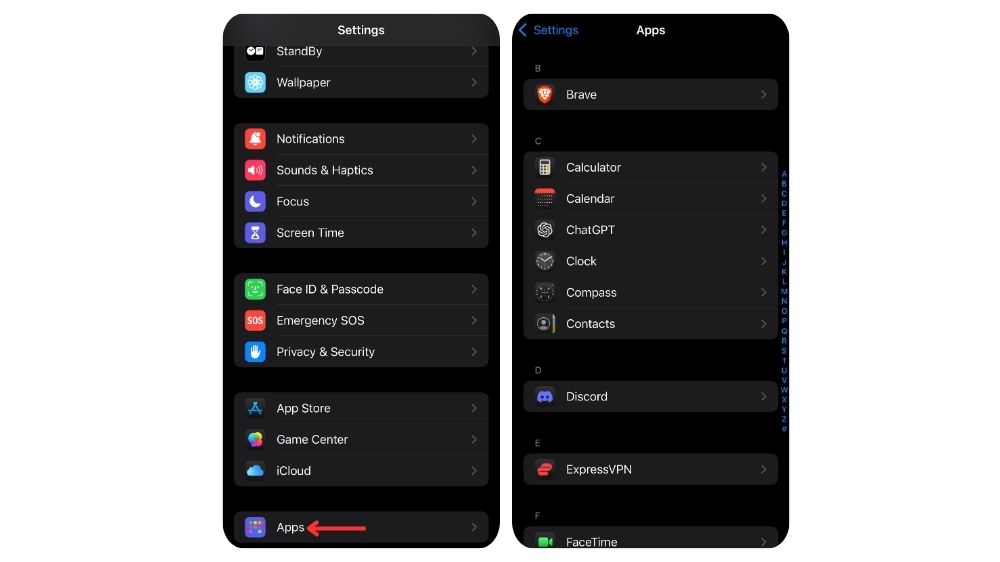
گوشی آیفون: در آیفون هم فقط باید از طریق تنظیمات وارد بخش «برنامهها» (Apps) شوید تا لیست برنامهها را بهترتیب حروف الفبا ببینید و با ضربه روی آنها، به جزئیاتشان دسترسی داشته باشید.
اگر موردی ناآشنا در فهرست برنامهها وجود داشت که خودتان آن را نصب نکردهاید و حتی جزو برنامههای پیشفرض گوشی نیست، باید آن را حذف کنید یا حداقل با جستجو درباره برنامه مشکوک، مطمئن شوید که معتبر است.
۳. تنظیمات دسترسی برنامهها
دسترسی برنامهها به گوشی موضوعی بهشدت مهم است که بههیچوجه نباید نسبت به آن کمکاری کرد. با مراجعه به بخش «دسترسیها» (Permissions)، میتوانید ببینید کدام برنامهها دسترسیهایی غیرضروری دارند که خودتان به آنها ندادهاید.
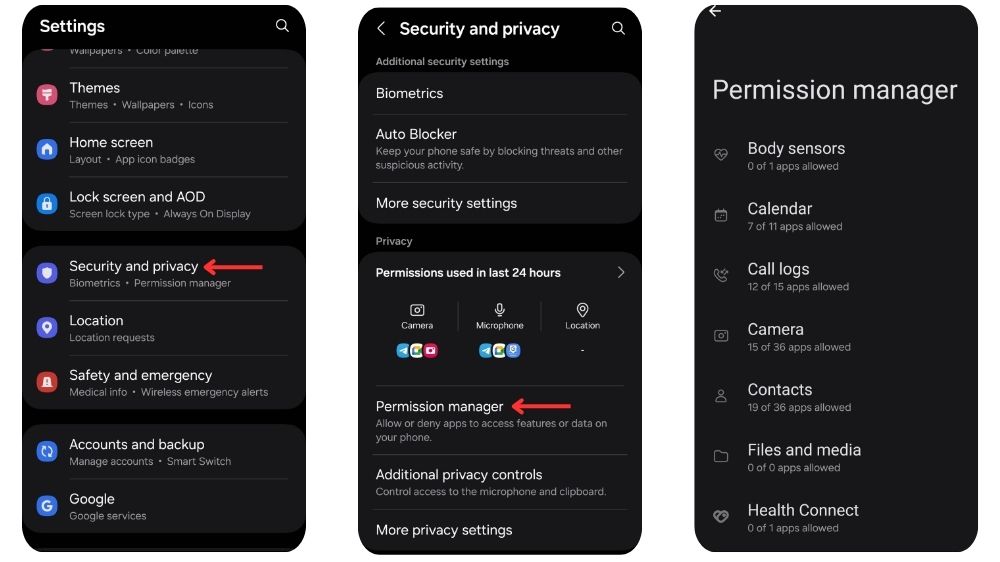
گوشی اندرویدی: وارد بخش «امنیت و حریم خصوصی» (Security and privacy) در تنظیمات شوید و در تب مربوط به «حریم خصوصی» (Privacy)، روی «مدیریت دسترسیها» (Permission Manager) ضربه بزنید. سپس صفحهای باز میشود که به طور دقیق نشان میدهد هر برنامه به چه قسمتهایی از گوشی مثل دوربین، مخاطبین و موقعیت مکانی دسترسی دارد.
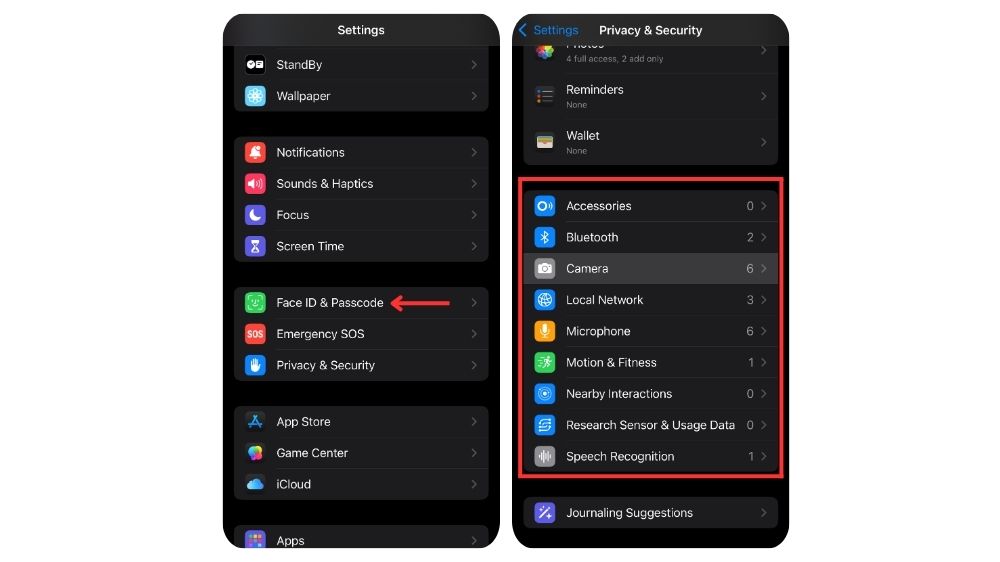
گوشی آیفون: بعد از ورود به بخش «حریم خصوصی و امنیت» (Privacy & Security) در تنظیمات، به پایین صفحه اسکرول کنید؛ در آنجا میتوانید دسترسی همه برنامهها را مشاهده کنید و در صورت نیاز، آنها را تغییر دهید.
۴. بررسی مصرف اینترنت موبایل و وایفای
افزایش ناگهانی مصرف اینترنت هم به نوبه خود میتواند نشانه فعالیتی مشکوک در گوشی باشد.
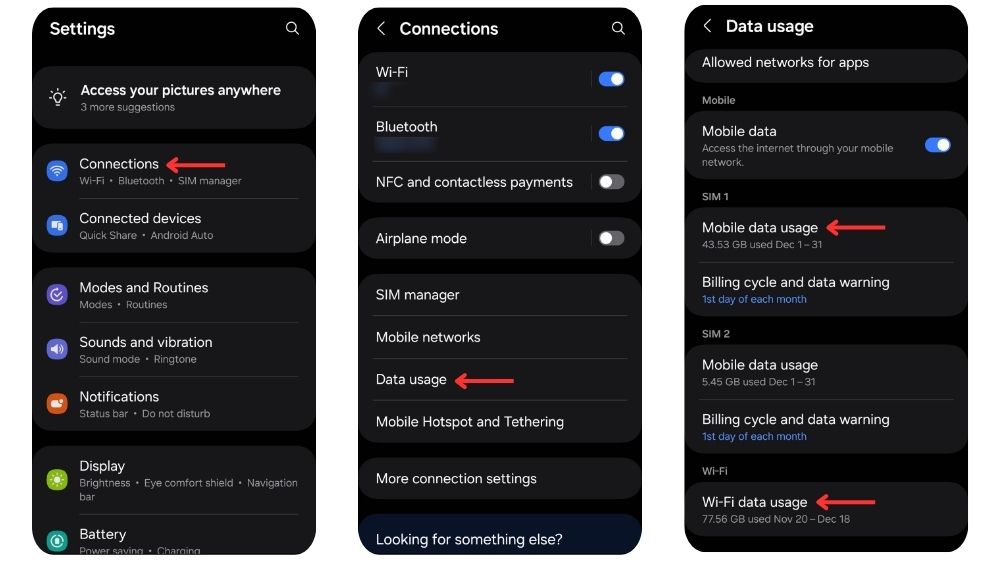
گوشی اندرویدی: در تنظیمات، گزینه «اتصالات» (Connections) و سپس «مصرف داده» (Data usage) را انتخاب کنید. برای مشاهده جزئیات مصرف اینترنت موبایل یا وایفای، روی «مصرف داده موبایل» (Mobile data usage) یا «مصرف داده وایفای» (Wi-Fi data usage) ضربه بزنید. از این طریق به مصرف کلی اینترنت و حتی میزان اینترنت مصرفی دقیق هر برنامه دسترسی پیدا میکنید.
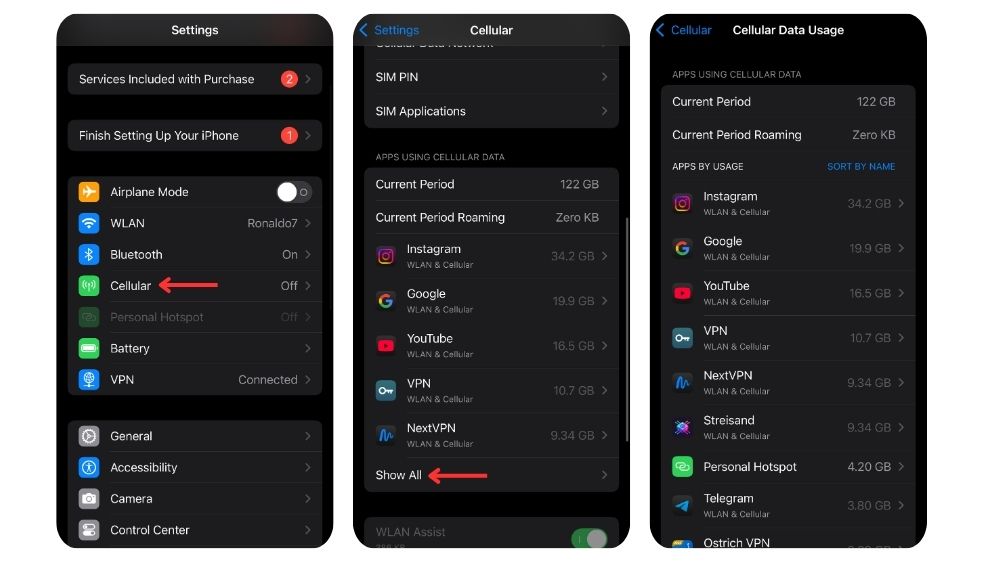
گوشی آیفون: برای بررسی مصرف اینترنت برنامهها، گزینه «شبکه سلولی» (Cellular) را در تنظیمات انتخاب کنید و سپس زیر بخش Apps using cellular data، روی «مشاهده همه» (Show All) ضربه بزنید.
۵. تاریخچه حساب گوگل
خیلی از برنامهها از جمله مرورگر احتمالاً به حساب گوگل شما متصل شده باشند. به همین دلیل، نگاهی به جزئیات فعالیتهای صورتگرفته در حساب گوگل هم در تشخیص نفوذ به گوشی مفید خواهد بود.
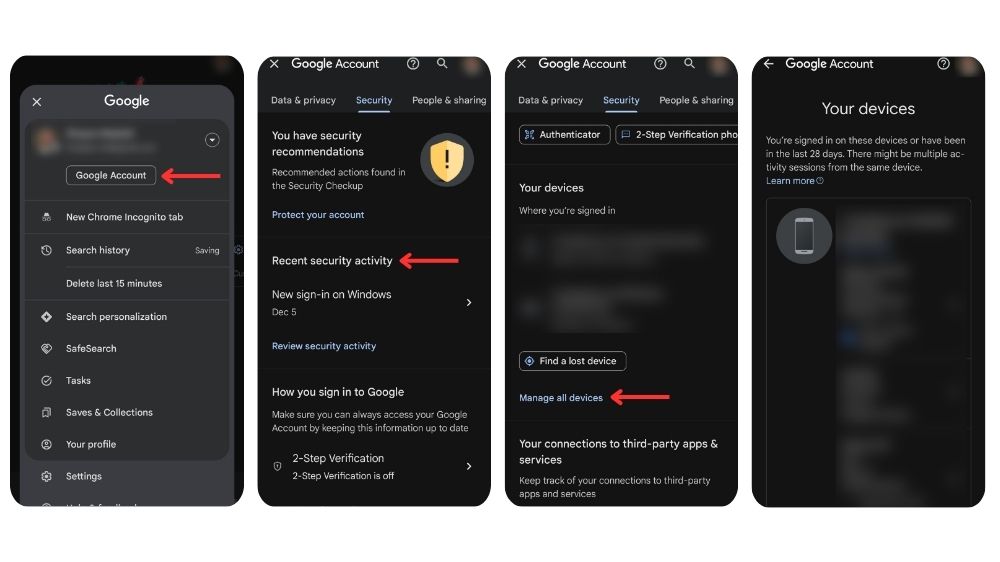
گوشی اندرویدی: برنامه Google را باز و در بالا سمت راست صفحه روی تصویر پروفایل حساب گوگل خود ضربه بزنید. در صفحه بازشده، گزینه «Google Account» را انتخاب کنید. حالا به تب «امنیت» (Security) بروید و روی گزینه «فعالیتهای امنیتی اخیر» (Recent security activity) ضربه بزنید تا فعالیتهای چند وقت اخیر را مشاهده کنید.
در همین تب همچنین میتوانید با انتخاب گزینه «مدیریت همه دستگاهها» (Manage all devices) زیر قسمت «دستگاههای شما» (Your devices)، همه دستگاههایی را که به حساب گوگل شما وارد شدهاند ببینید. در صورت مشاهده مورد مشکوک، روی آن ضربه بزنید و به واسطه گزینه «خروج» (Sign out)، آن را حذف کنید.
در صورتی که گوشی آیفون دارید یا گوشی اندرویدی شما بهصورت پیشفرض برنامه گوگل را ندارد (مثل گوشیهای هواوی)، با مرورگرتان به آدرس Google Account بروید و همین مراحل را طی کنید.
چطور از هک شدن پیشگیری کنیم؟

برای اینکه از تهدیدات احتمالی در امان بمانید، کافی است چند کار ساده را برای پیشگیری انجام دهید.
یکی از مؤثرترین کارها، فعالکردن تأیید دومرحلهای برای حسابهایتان است. امروزه بخش عمده برنامهها چنین امکانی را فراهم میکنند. به لطف تأیید دومرحلهای یا چندمرحلهای، حتی درصورتیکه فرد مهاجم به رمز عبور اولیه شما دسترسی پیدا کند، کماکان در ورود به حساب شما به مشکل برخواهد خورد.
بهروزرسانی برنامهها و سیستمعامل گوشیتان را فراموش نکنید. در خیلی از مواقع هکرها با سوءاستفاده از حفرههای امنیتی در سیستمعامل یا برنامهها راه نفوذ به دستگاه شما را پیدا میکنند، ولی توسعهدهندگان هم با انتشار بهروزرسانی، در سریعترین زمان ممکن این حفرهها را رفع میکنند. با بهروزرسانی منظم، میتوانید خطر هک شدن را تا میزان قابلملاحظهای کاهش بدهید.
البته اینها فقط بخشی از اقداماتی هستند که میتوان برای پیشگیری از هک شدن انجام داد. قراردادن رمز عبور طولانی و پیچیده یا حتی تغییر رمز عبور پس از هر چند مدت، حذف حسابهای بلااستفاده، دانلود برنامهها از منابع معتبر مثل گوگلپلی و اپاستور و احتیاط در کلیک روی لینکهای مشکوک یا پاسخ به ایمیلهای ناشناس برخی دیگر از این اقدامات هستند.
بعد از هک شدن چه کار کنیم؟
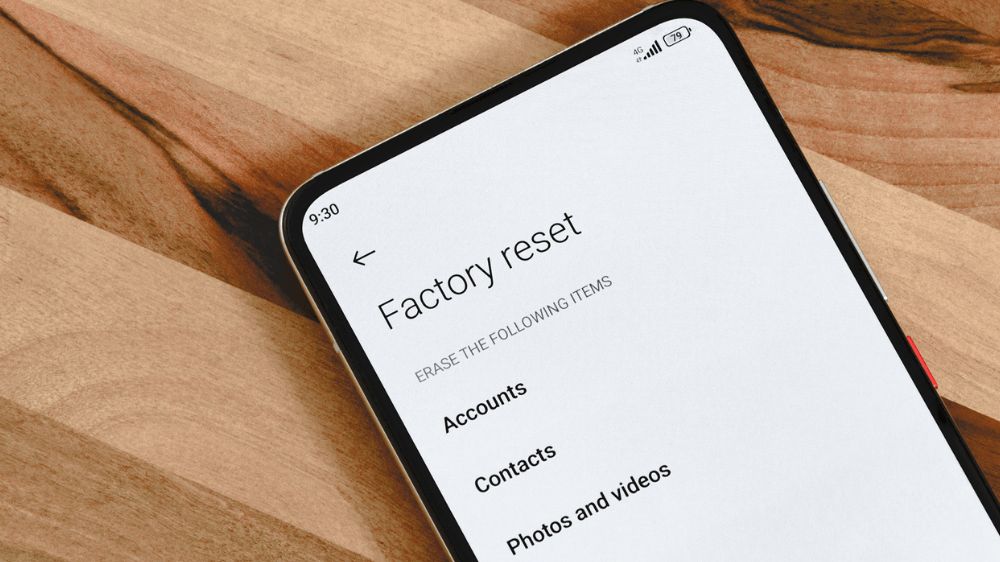
بسته به اینکه هکر به چه شیوهای به گوشی شما نفوذ کرده باشد باید اقدامات متفاوتی را جهت رفع خطر و قطع دسترسی هکر انجام بدهید، ولی بهصورت کلی پس از اینکه هک شدید، این مراحل را طی کنید:
- اسکن گوشی با آنتیویروس و حذف موارد خطرناک
- حذف برنامههای مشکوک
- خارجکردن دستگاههای مشکوک از اپل آیدی یا حساب گوگل
- تغییر رمز عبور حسابها و برنامهها و در صورت امکان، قراردادن تأیید دومرحلهای
- گزینه نهایی: ریست فکتوری (قبل از این کار، از اطلاعاتتان بکآپ بگیرید)
اگر گوشی سامسونگ دارید، با مطالعه مطلب رفع هک گوشی سامسونگ میتوانید حتی دید کاملتری نسبت به راههای رفع خطر از گوشیتان داشته باشید.
جمعبندی
با اینکه روش مستقیمی برای تشخیص هک شدن وجود ندارد، با بررسی مصرف باتری و اینترنت، مرور لیست برنامهها و چککردن دسترسیهای هر برنامه در تنظیمات میتوان متوجه فعالیتهای مشکوک شد. همچنین درصورتیکه حساب گوگل خود را به برنامههای مختلف، بهخصوص برنامه مهمی مثل مرورگر وصل کردهاید، حتماً باید تاریخچه حساب گوگل خود را هم چک کنید.
با وجود این، در وهله اول باید با فعالکردن تأیید دومرحلهای، بهروزرسانی منظم، تعیین رمز عبور پیچیده و دانلود برنامهها از منابع معتبر از هک شدن پیشگیری کرد. در صورت هک شدن گوشی هم باید برنامههای مشکوک را حذف کرد، رمز عبور حسابها را تغییر داد و در آخرین قدم، گوشی را به تنظیمات کارخانه برگرداند یا بهاصطلاح ریست فکتوری کرد.
بهواسطه ترب میتوانید جدیدترین گوشیها را با بهترین قیمت بخرید. نشان ضمانت ترب هم بازگشت وجه شما در صورت معیوببودن، تاخیر در ارسال، مغایرت کالا و خودداری فروشنده از جبران خسارت را تضمین میکند. حتی اگر تمایل به خرید حضوری دارید، این امکان فراهم شده است تا با انتخاب محل سکونتتان در بخش شهر من، نزدیکترین فروشگاههای حضوری را پیدا کنید.
سوالات متداول درباره روشهای تشخیص هک شدن گوشی
هک شدن دلایل مختلفی دارد، ولی نصب بدافزارها (عمدتاً از منابع نامعتبر)، اتصال به وایفایهای عمومی ناامن، کلیک روی لینکهای فیشینگ و استفاده از کابلهای آلوده برخی از رایجترین دلایل هستند.
برای بررسی نشانههای هک شدن باید به بخشهای باتری، مصرف اینترنت، برنامهها و دسترسیها در تنظیمات مراجعه کنید و به دنبال فعالیتها یا تغییرات مشکوک در این بخشها باشید.
هیچ روشی وجود ندارد که بتواند بهصورت قطعی به شما نشان بدهد گوشیتان هک شده یا نه. فقط باید از نشانههای احتمالی آگاه باشید و در صورت مشاهده نشانهای، بهسرعت خطر را رفع کنید.
با استفاده از برنامههای آنتیویروس مثل Avast ،Bitdefender ،McAfee و Avira میتوانید بدافزارها را که یکی از روشهای رایج هک هستند تشخیص بدهید. این آنتیویروسها همچنین توانایی تشخیص لینکهای فیشینگ و دسترسیهای غیرمعمول برنامهها را دارند.
اگر به این نتیجه رسیدید که هک شدید، برنامههای مشکوک را پاک کنید، رمز عبور حسابهای مختلف خود را تغییر بدهید یا گوشی را به تنظیمات کارخانه (Reset Factory) برگردانید.